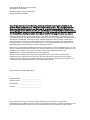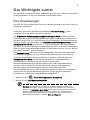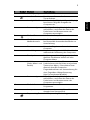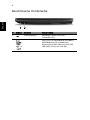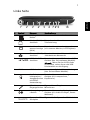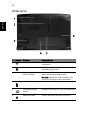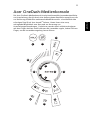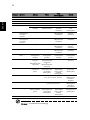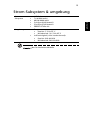Aspire 6935 Serie
Kurzanleitung

Diese Firma übernimmt keine Garantie, weder ausdrücklich noch implizit, bezüglich des
Inhaltes dieses Handbuchs und – ohne darauf beschränkt zu sein – der unausgesprochenen
Garantien von Marktgängigkeit und Eignung für einen bestimmten Zweck. Obgleich alle
Anstrengungen unternommen wurden, um die Richtigkeit der Informationen sicherzustellen,
übernimmt diese Firma keine Verantwortung für Fehler (einschließlich, aber nicht beschränkt
auf, Schreibfehler, Sachfehler usw.), die in dieser Veröffentlichung enthalten sein können.
Gelegentliche Änderungen der Informationen in dieser Veröffentlichung behalten wir uns
ohne Ankündigung vor. Diese Änderungen werden jeweils in die folgenden Ausgaben dieses
Handbuchs, zusätzlicher Dokumente oder Veröffentlichungen übernommen. Diese Firma
übernimmt keine Garantie, weder ausdrücklich noch implizit, bezüglich des Inhalts dieses
Handbuchs und – ohne darauf beschränkt zu sein – der unausgesprochenen Garantien von
Marktgängigkeit und Eignung für einen bestimmten Zweck.
Notieren Sie nachfolgend die Modellnummer, Seriennummer sowie Kaufdatum und -ort. Die
Serien- und Modellnummer befinden sich auf dem Etikett an Ihrem Computer. Wenn Sie sich
bezüglich Ihres Geräts an die Firma wenden, müssen Sie die Seriennummer, die
Modellnummer und die Kaufdaten immer mit angeben.
Kein Teil dieser Veröffentlichung darf in irgendeiner Form oder durch irgendwelche
Verfahren sei es elektronisch, mechanisch, durch Fotokopieren, Aufnahme oder andere
Verfahren ohne vorherige schriftliche Zustimmung von Acer Incorporated reproduziert, in
einem Datenabrufsystem gespeichert oder übertragen werden.
Modellnummer: _________________________
Seriennummer: __________________________
Kaufdatum: _____________________________
Kaufort: ________________________________
Copyright © 2008. Acer Incorporated.
Alle Rechte vorbehalten.
Kurzanleitung für Aspire 6935 Serie
Originalausgabe: 07/2008
Notebook-PC der Aspire 6935 Serie
Acer und das Acer-Logo sind eingetragene Warenzeichen von Acer Incorporated.
Produktnamen und Warenzeichen anderer Unternehmen werden in diesem Handbuch nur zu
Identifikationszwecken verwendet und sind das Eigentum der jeweiligen Unternehmen.

3
Das Wichtigste zuerst
Wir möchten uns bei Ihnen dafür bedanken, dass Sie sich in Bezug auf mobilen
Computerbedarf für ein Acer-Notebook entschieden haben.
Ihre Anweisungen
Als Hilfe für Sie beim Benutzen Ihres Acer-Notebooks haben wir einen Satz von
Richtlinien aufgestellt:
Zuallererst hilft Ihnen das Übersichtsblättchen Für den Anfang..., Ihren
Computer das erste Mal in Betrieb zu nehmen.
Die Allgemeine Bedienungsanleitung für die Aspire Serie enthält hilfreiche
Informationen, die sich auf alle Modelle der Aspire-Produktserien beziehen. Es
werden Themen wie z. B. Acers Empowering Technology, die Verwendung der
Tastatur, Audio usw. behandelt. Die Allgemeine Bedienungsanleitung und die
AcerSystem User Guide können sich z. T. auf Funktionen oder Eigenschaften
beziehen, die es nur in bestimmten Modellen der Serien und nicht unbedingt in
dem von Ihnen erworbenen Modell gibt. Solche Stellen sind im Text als "Nur für
bestimmte Modelle" gekennzeichnet.
Das Kurzanleitung stellt Ihnen die grundlegenden Features und Funktionen
Ihres neuen Computers vor. Für weitere Informationen dazu, wie Ihnen Ihr
Computer helfen kann, noch produktiver zu arbeiten, lesen Sie bitte den
AcerSystem User Guide. Dieses Benutzerhandbuch enthält detaillierte
Informationen zu Themen wie z.B. System-Programmen,
Datenwiederherstellung, Erweiterungsoptionen und Problembehebung.
Darüber hinaus enthält es Informationen zur Garantie und allgemeine
Bestimmungen und Sicherheitshinweise zu Ihrem Notebook. Das
Benutzerhandbuch steht in PDF (Portable Document Format) zur Verfügung
und ist bereits in Ihrem Notebook installiert. Folgen Sie den folgenden
Schritten, um auf das Benutzerhandbuch zuzugreifen:
1 Klicken Sie auf Start, Alle Programme, AcerSystem.
2 Klicken Sie auf AcerSystem User Guide.
Hinweis: Zum Betrachten der Datei muß Adobe Reader installiert sein.
Wenn Adobe Reader nicht auf Ihrem Computer installiert ist, wird durch
Klicken auf AcerSystem User Guide zuerst das Setup-Programm von Adobe
Reader ausgeführt. Folgen Sie zum Durchführen der Installation den
Anweisungen auf dem Bildschirm. Hinweise über die Verwendung von
Adobe Reader finden Sie im Menü Hilfe und Support.

4
Deutsch
Ihre Acer-Notebook-Tour
Nachdem Sie den Computer wie im Übersichtsblättchen gezeigt aufgestellt
haben, finden Sie im Folgenden eine Übersicht über Ihr neues Acer-Notebook.
Ansicht von oben

5
Deutsch
# Symbol Element Beschreibung
1 Acer Crystal Eye Web-Kamera für Videokommunikation.
2 Acer PureZone Zwei interne Stereomikrofone zur
Tonaufnahme.
3 Anzeigebildschirm Wird auch als LCD (Liquid-Crystal-Display)
bezeichnet. Zeigt die Ausgabe des
Computers an.
4 Statusanzeigen LEDs (Light-Emitting Diodes), die
aufleuchten, um Ihnen den Status der
Funktionen und Komponenten des
Computers anzuzeigen.
5 Ein/Aus-Taste Schaltet den Computer ein und aus.
6 CineDash-
Medienkonsole
Die CineDash-Medienkonsole ist eine
berührsensible Anwenderoberfläche zur
Unterhaltung.
7 Tastatur Dient der Eingabe von Daten in Ihren
Computer.
8 Handablage Bequemer Ablagebereich für Ihre Hände
während der Bedienung des Computers.
9 Touchpad Berührungssensibles Zeigegerät, das die
gleichen Funktionen besitzt wie eine
Computer-Maus.
10 Anklicktasten
(Links, Mitte* und
Rechts)
Die linken und rechten Tasten
funktionieren wie die linken und rechten
Tasten einer Maus. *Die mittlere Taste
dient als Acer Bio-Protection-
Fingerabdruckleser mit Unterstützung für
Acer FingerNav 4-Wege-Steuerung
(Nur für bestimmte Modelle).
11 Statusanzeigen LEDs (Light-Emitting Diodes), die
aufleuchten, um Ihnen den Status der
Funktionen und Komponenten des
Computers anzuzeigen.
12 Einfach-Starttaste Tasten zum Start oft benutzter
Programme.
13 Lautsprecher 2.1 Lautsprecher ermöglichen die
Ausgabe von Stereosound.
14 Empowering-Taste Acer Empowering Technology starten.

6
Deutsch
Geschlossene Vorderseite
# Symbol Element Beschreibung
1 CIR-Empfänger Empfängt Signale von einer
Fernbedienung.
2 6-in-1-Karten-Leser
Eignet sich für MultiMediaCard (MMC),
MultiMediaCard Plus (MMCplus),
Memory Stick (MS), Memory Stick PRO
(MS PRO), xD-Picture Card (xD).

7
Deutsch
Linke Seite
# Symbol Element Beschreibung
1 DC-Eingabe-
Buchse
Dient dem Anschluss des Netzteils.
2 Modem (RJ-11)-
Anschluss
Dient dem Anschluss einer
Telefonleitung.
3 Anschluss für
externe Anzeige
(VGA)
Zum Anschluss eines Anzeigegeräts
(z.B. externer Monitor, LCD-Projektor).
4 Ethernet (RJ-45)-
Anschluss
Zum Anschluss eines Ethernet 10/100/
1000-basierten Netzwerks.
5 USB 2.0/ e SATA-
Anschluss
Zum Anschluss von USB 2.0 oder eSATA-
Geräten (Nur für bestimmte Modelle).
Hinweis: Wenn Sie ein eSATA-Gerät
anschließen, stehen Ihnen drei USB-
Schnittstellen zur Verfügung.
6 HDMI HDMI-Anschluss Unterstützt digitale Videoverbindungen
(Nur für bestimmte Modelle).
7 Kopfhörer-/
Lautsprecher-/
Ausgabe-Buchse
mit S/PDIF-
Unterstützung
Zum Anschluss von Audioausgabe-
Geräten (z.B. Lautsprechern,
Kopfhörern).
8 Mikrofon-
Eingangs-Buchse
Eignet sich zur Eingabe aus externen
Mikrofonen.
9 Leitungseingang
s-Buchse
Zum Anschluss von Audioeingabe-
Geräten (z.B. Audio-CD-Player, Stereo-
Walkman).
10 ExpressCard/54-
Steckplatz
Eignet sich für ExpressCard/54-Modul.
1234568 1079

8
Deutsch
Rechte Seite
# Symbol Element Beschreibung
1 Optisches Laufwerk Internes optisches Laufwerk; eignet sich
für CDs oder DVDs.
2Optische Disk
Anzeige
Leuchtet auf, wenn optisches Laufwerk
aktiv ist.
3 Auswurftaste für
optisches Laufwerk
Fährt das optische Laufwerk heraus.
4 Mechanisches
Auswurfloch
Schiebt den Träger des optischen
Laufwerks aus, wenn der Computer
ausgeschaltet ist.
5 USB 2.0-Anschlüsse Dient dem Anschluss von USB 2.0-
Geräten (z.B.USB-Maus, USB-Kamera).
6 TV-Eingang Akzeptiert Eingangssignale von
analogen/digitalen TV-Tuner-Geräten
(Nur für bestimmte Modelle).
7 Steckplatz für
Kensington-Schloss
Zur Anbringung eines Kensington-
kompatiblen Sicherheitsschlosses für
den Computer.

9
Deutsch
Rückseite
# Element Beschreibung
1 Tuba Der außerordentliche Tuba CineBass-Subwoofer
gibt erderschütternde Movie-House-Sounds aus.
2 Belüftungsschlitze Schützt den Computer vor Überhitzung, selbst bei
längerer Bedienung.

10
Deutsch
Unterseite
# Symbol Element Beschreibung
1 Speicherfach Enthält den Hauptspeicher des
Computers.
2 Festplattenfach Enthält die Computer-Festplatte (durch
Schrauben gesichert).
3 Belüftungsschlitze
und Ventilator
Schützt den Computer vor Überhitzung,
selbst bei längerer Bedienung.
Hinweis: Verdecken oder schließen Sie
nicht die Öffnungen des Ventilators.
4 Akkufach Enthält den Akku des Computers.
5 Verriegelung des
Akkus
Entsperrt den Akku für die Herausnahme.
6 Akkuverschluss Sichert den Akku an seiner Position.

11
Deutsch
Acer CineDash-Medienkonsole
Die Acer CineDash-Medienkonsole ist eine berührsensible Anwenderoberfläche
zur Unterhaltung, die sich durch eine äußerst glatte Oberfläche auszeichnet, die
zur Berührung einlädt.Eine umfassende Medienkontrolle - einschließlich dem
sofortigen Zugriff auf Acer Arcade
™
Deluxe - bietet Ihnen eine neue,
aufregende Möglichkeit zum Start und zur Steuerung von
Unterhaltungsanwendungen. Funktionen werden durch einfaches Antippen
mit dem Finger aktiviert und Sie können die Lautstärke regeln, indem Sie Ihren
Finger, um die Lautstärkenregelung herum führen.
1
2
3
4
5
6
7
8
9
10
11
12
15
14
16
13

12
Deutsch
Hinweis: * vom Dateiformat abhängig
Element Symbol Album Video
Film
wiedergeben
Musik
1 Halten N/A N/A N/A N/A
2 Mute Ton Ein/Aus
3 Arcade Zur Hauptseite zurück
4 Zurück Einen Schritt zurück
5 Eingeb. 1. Funktionstaste: Ausgewählte Funktion ausführen
2. Vollbild
anzeigen
2. Video im
Vollbild ansehen
2. Filmmenü-
Funktion
ausführen
2. Markierten
Titel
wiedergeben
6 Gegen den
Uhrzeigersinn
von oben
schieben
Vorheriges Element auswählen Vorheriges
Menüelement
auswählen
Vorheriges
Element
auswählen
7Im
Uhrzeigersinn
von unten
schieben
Nächstes Element auswählen Nächstes
Menüelement
auswählen
Nächstes Element
auswählen
8 Linker Pfeil Vorheriges Element auswählen Vorheriges
Menüelement
auswählen
Vorheriges
Element
auswählen
9 Rechter Pfeil Nächstes Element auswählen Nächstes
Menüelement
auswählen
Nächstes Element
auswählen
10 Wiedergabe/
Pause
Diashow
wiedergeben/
anhalten
Video
wiedergeben/
anhalten
Film
wiedergeben/
anhalten
Musik
wiedergeben/
anhalten
11 Stopp 1. Diashow
beenden
2.
Musikwiedergab
e beenden
1. Vollbild-
Videowiedergab
e beenden
2.
Musikwiedergab
e beenden
Film beenden Musikwiedergabe
beenden
12 Nächstes Zu nächstem Bild
in Diashow
gehen
Zu nächstem
Video gehen und
im Vollbild
wiedergeben
Zu nächstem
Kapitel/Titel
gehen und im
Vollbild
wiedergeben
Zu nächstem Titel
gehen und
wiedergeben
13 Weiterleiten N/A Vorlauf*
1.2x, 1.4x, 2x, 4x, 8x, 16x, 32x
Bei laufender
Wiedergabe 5
Sekunden
vorspulen
14 Zurückspulen N/A Zurückspulen*
1x, 2x, 4x, 8x, 16x, 32x
Bei laufender
Wiedergabe 5
Sekunden
zurückspulen
15 Vorheriges Zu vorherigem
Bild in Diashow
gehen
Zu vorherigem
Video gehen und
im Vollbild
wiedergeben
Zu vorherigem
Kapitel/Titel
gehen und im
Vollbild
wiedergeben
Zu vorherigem
Titel gehen und
wiedergeben
16 Lauter/Leiser Lautstärke erhöhen/Lautstärke verringern

13
Deutsch
Strom-Subsystem & umgebung
Hinweis: * Nur für bestimmte Modelle.
Strom-
Subsystem
• ACPI 3.0
• 71 W 4800 mAh*
• 48,8 W 4400 mAh*
• 3-poliges 90 W Netzteil*
• 3-poliges 65 W Netzteil*
•ENERGY STAR
®
4.0
Umgebung
• Temperatur:
• Betrieb: 5 °C bis 35 °C
• Nichtbetrieb: -20 °C bis 65 °C
• Luftfeuchtigkeit (nicht kondensierend):
• Betrieb: 20% bis 80%
• Nichtbetrieb: 20% bis 80%
-
 1
1
-
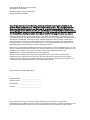 2
2
-
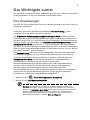 3
3
-
 4
4
-
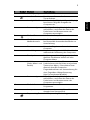 5
5
-
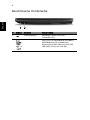 6
6
-
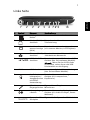 7
7
-
 8
8
-
 9
9
-
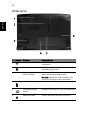 10
10
-
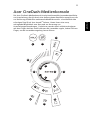 11
11
-
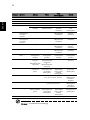 12
12
-
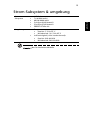 13
13
Verwandte Artikel
-
Acer Aspire 5739G Schnellstartanleitung
-
Acer Aspire 8942G Schnellstartanleitung
-
Acer Aspire 8940G Schnellstartanleitung
-
Acer Aspire 5650 Benutzerhandbuch
-
Acer Aspire 5570 Benutzerhandbuch
-
Acer Aspire 9120 Benutzerhandbuch
-
Acer Extensa 5200 Benutzerhandbuch
-
Acer Aspire 5050 Benutzerhandbuch
-
Acer Aspire 9810 Benutzerhandbuch
-
Acer Aspire 4920 Benutzerhandbuch